1、打开CorelDRAW X4,“ctrl+i”导入上面这张图片;
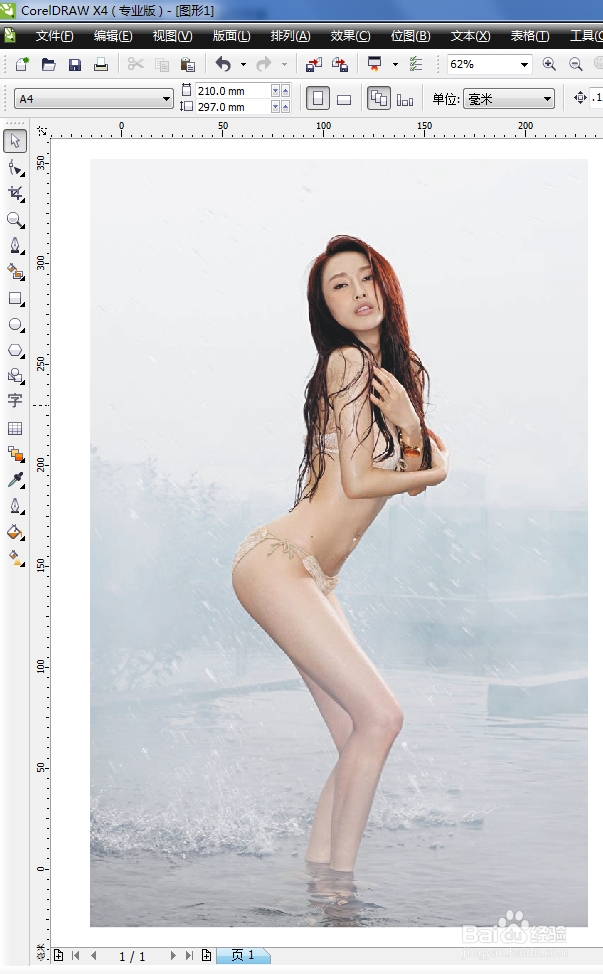
3、在“视图”菜单把下面这些功能的“√”去掉,以便更好展开工作;
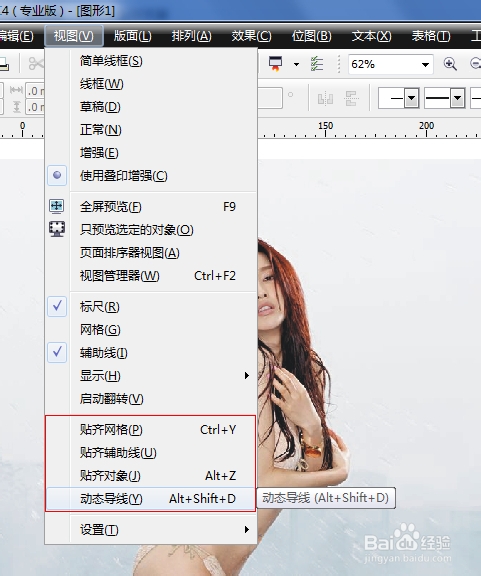
5、勾图时要注意,多分几段,勾好后在进行一次调整,这样线框才会圆滑一点,下面是我勾选好的线框,为更直观,我复制了一个在右边;
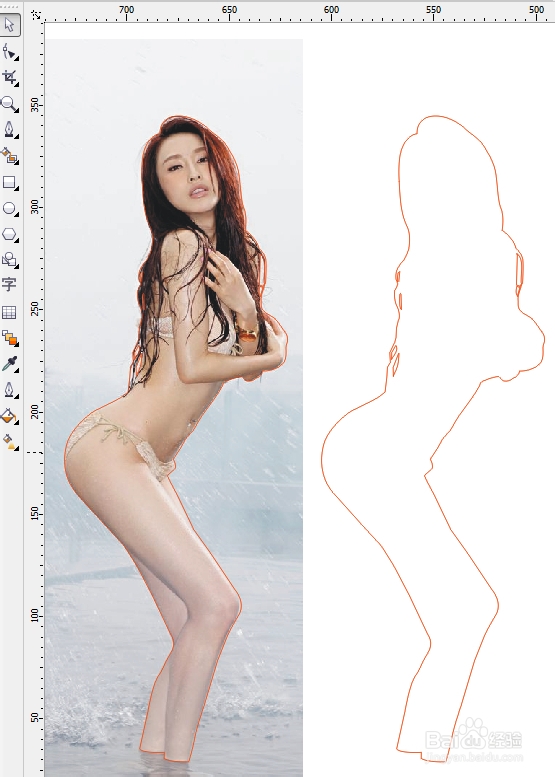
7、然后选中图片,点击菜单“效果”-“图框精确剪裁”-“放置在容器中...”,出现一个黑色箭头,这时点击刚绘制的线框;
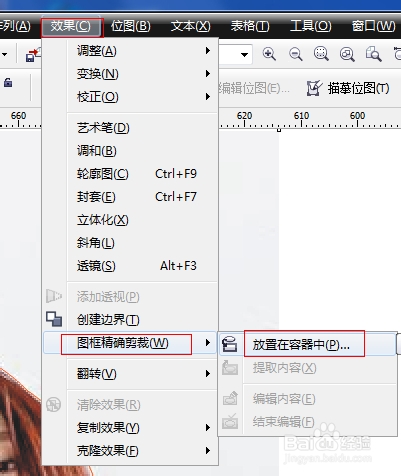
8、效果如图所示,然后选中图片把线框改为无色填充,这样就抠图成功了,可随意添加任何背景。

时间:2024-10-11 23:43:16
1、打开CorelDRAW X4,“ctrl+i”导入上面这张图片;
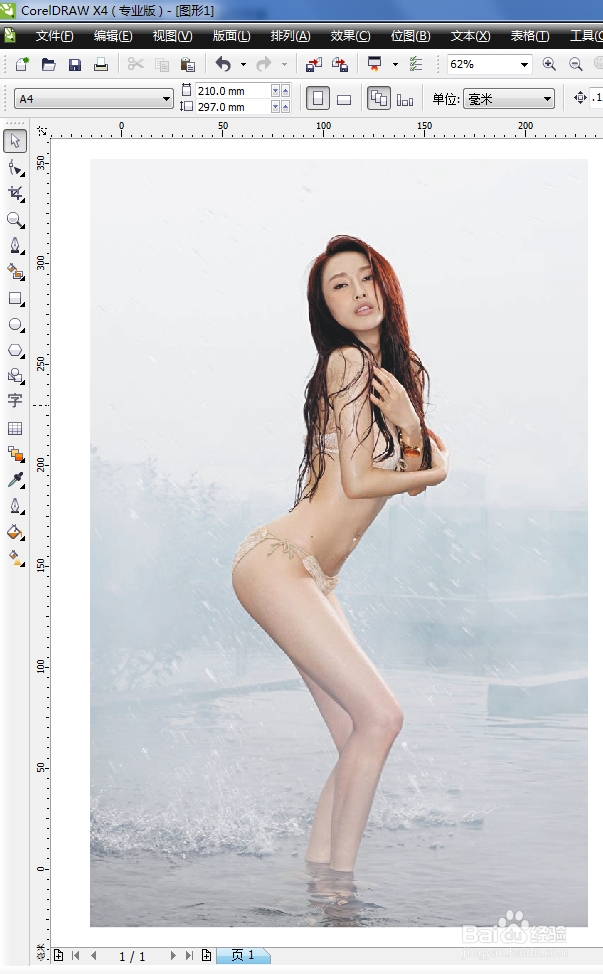
3、在“视图”菜单把下面这些功能的“√”去掉,以便更好展开工作;
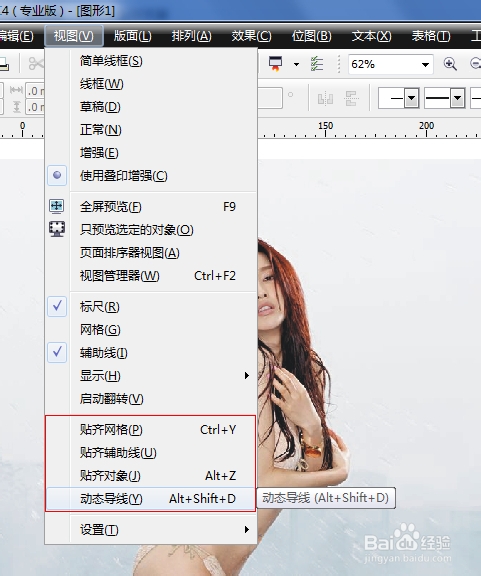
5、勾图时要注意,多分几段,勾好后在进行一次调整,这样线框才会圆滑一点,下面是我勾选好的线框,为更直观,我复制了一个在右边;
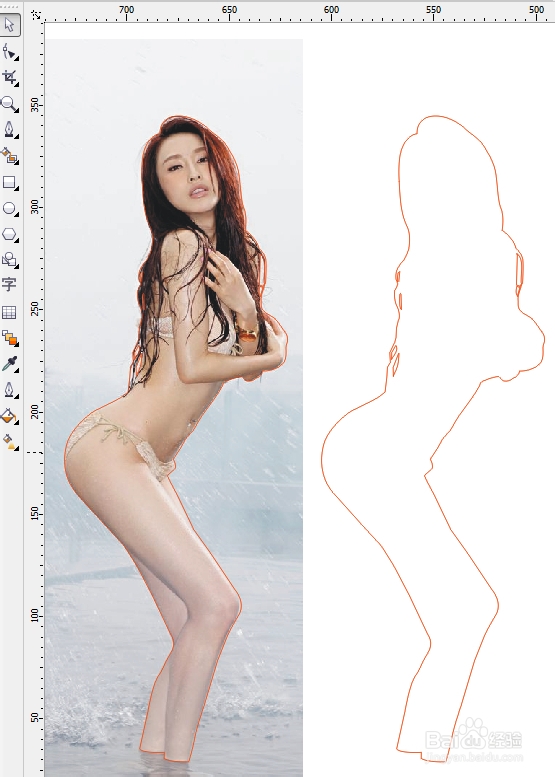
7、然后选中图片,点击菜单“效果”-“图框精确剪裁”-“放置在容器中...”,出现一个黑色箭头,这时点击刚绘制的线框;
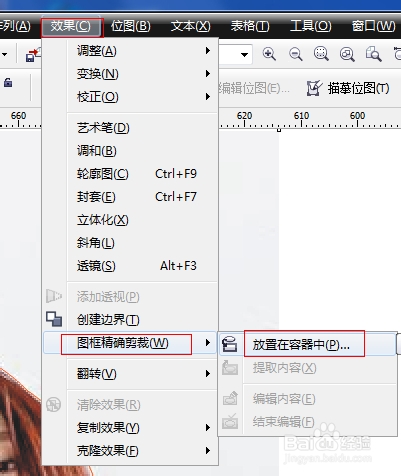
8、效果如图所示,然后选中图片把线框改为无色填充,这样就抠图成功了,可随意添加任何背景。

